R es un lenguaje de programación para computación estadística y gráficos. Este lenguaje de programación estadístico creado por los estadísticos Ross Ihaka y Robert Gentleman es utilizado por estadísticos y mineros de datos para analizar datos y construir aplicaciones estadísticas y algunos usuarios han escrito paquetes para ampliar las capacidades del lenguaje de programación R.
R es un lenguaje poderoso y entretenido, pero no apto para principiantes. Aunque R es uno de los lenguajes más utilizados para el modelado y análisis estadístico, tiene su propio conjunto de ventajas y desventajas que pueden hacer que desee Desinstalar R para Mac y cambiar a otro lenguaje de programación.
A algunos usuarios de Mac les resulta difícil eliminar R. Cómo eliminar las aplicaciones que no se eliminan? Puede elegir entre las siguientes formas sencillas que le ofrecemos para completamente eliminar R desde Mac.
Contenido: Parte 1. ¿Cómo desinstalo R para Mac usando Terminal?Parte 2. Forma manual de eliminar R de tu MacParte 3. La forma más rápida de desinstalar R para Mac
Parte 1. ¿Cómo desinstalo R para Mac usando Terminal?
R puede ser útil en todas las etapas del análisis de datos, desde la adquisición y limpieza de datos hasta el análisis y la presentación de los resultados, pero R tiene una curva de aprendizaje pronunciada. Tiene una documentación débil, lo que dificulta su uso para un público más amplio y también carece de una sintaxis coherente, debido a que está escrito por estadísticos. Por lo general, tiene que buscar mucho en Google para encontrar lo que está buscando.
Usando su terminal, puede actualizar, cambiar, eliminar versiones específicas de R o simplemente completamente desinstalar R para Mac con algunos guiones.

Estos son los pasos sobre cómo desinstalar R para Mac usando Terminal:
- Si desea actualizar su versión anterior de R, es mucho más recomendable desinstalarla primero antes de reinstalar su versión más nueva. Escriba estos scripts en su Terminal para eliminarlos por completo en su Mac:
-
rm -rf /Applications/R.app sudo rm -rf /Library/Frameworks/R.frameworksudo rm /usr/bin/{R,Rscript}
Vale la pena señalar que los paquetes instalados por el usuario de la versión anterior se perderán y deberán volver a cargarse en la nueva.
- Si desea desinstalar permanentemente R para Mac sin actualizar a una versión más nueva, ejecute el siguiente script en su terminal:
-
sudo rm -rf /Library/Frameworks/R.framework
A continuación, elimine R.app, que generalmente se puede encontrar en la carpeta de la aplicación. Intente buscarlo en otra ubicación si no es así si no puede verlo allí. Ejecute estos scripts si instaló herramientas adicionales (GCC 4.0.3) para su lenguaje R para eliminarlos:
-
sudo rm -rf /usr/local/gcc4.0
- Si solo desea eliminar una versión específica del lenguaje R y no desea hacer nada más, investigue:
/Library/Frameworks/R.framework/Versions
Seleccione la versión que desea eliminar. Use R Switch para cambiar a una versión diferente de R o ajuste el enlace suave "Actual".
Parte 2. Forma manual de eliminar R de tu Mac
R, como cualquier otra aplicación de Mac, utiliza archivos de servicio y soporte para ejecutarse correctamente, que se guardan en diferentes ubicaciones de su disco duro.
te enseñaremos como manualmente desinstalar R para Mac, así como encontrar todas sus carpetas y archivos asociados escondidos en su Mac.
- En primer lugar, Deja la R. No puede eliminar aplicaciones si aún se están ejecutando o están abiertas en segundo plano.
- Después de eso, podemos proceder a eliminar R. Arrastrar y soltar es el método más común para eliminar programas en las computadoras Apple macOS. Abra su Finder y luego la carpeta Aplicaciones, mueva el icono de R a la Papelera. También puede mover la R a la Papelera presionando Comando + Supr.
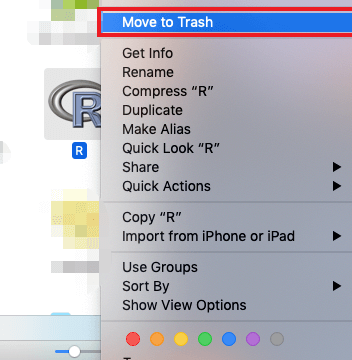
Podemos decir que R ya no está en su Mac, pero sus archivos relacionados permanecen en su Mac. Cachés, registros y otros tipos de archivos de servicio de R se puede encontrar en la carpeta Biblioteca del usuario. Estos directorios a menudo están ocultos para los usuarios para evitar la eliminación accidental de archivos importantes.
- Abre Finder >> Ve a la barra de menú y selecciona el menú "Ir" y haz clic en "Ir a la carpeta..."
- Escriba la ruta ~ / Library busque cualquier archivo o carpeta con el nombre del programa y elimínelos
- Busque en estas carpetas cualquier rastro de R y elimínelo para desinstalar completamente R para Mac:
~/Library/Logs~/Library/Caches~/Library/Preferences~/Library/Application Support~/Library/LaunchAgents~/Library/LaunchDaemons~/Library/PreferencePanes~/Library/StartupItems
- Ahora puedes finalmente vaciar la basura. Haga clic derecho en el icono y seleccione "Vacío". Asegúrese de restaurar los archivos que no desea eliminar de forma permanente.
Parte 3. La forma más rápida de desinstalar R para Mac
Ahora que hemos pasado por la Terminal y el método manual, pasemos a uno más práctico y fácil.
Puede automáticamente desinstalar R en Mac para omitir el uso de la Terminal o buscar manualmente archivos y carpetas, con el uso de un desinstalador de terceros.
iMyMac PowerMyMac, una aplicación potente y sencilla que puede ayudarte eliminar cualquier aplicación y todos sus archivos relacionados con sólo unos pocos clics.
Por lo general, lleva mucho tiempo encontrar y eliminar archivos manualmente, y es posible que no pueda eliminarlos con éxito, o incluso causar problemas en el sistema Mac si los archivos importantes se eliminan accidentalmente. Por lo tanto, es mejor usar un Mac Cleaner profesional y potente, como PowerMyMac, para ayudarlo a desinstalar R para Mac por completo.

PowerMyMac facilita la limpieza y optimización de su Mac, y además de poderosamente desinstalar software como Photoshop y Office, puede eliminar una gran cantidad de archivos basura, escanear archivos duplicados y archivos grandes o antiguos para libera más espacio en disco y haz que tu Mac funcione más rápido.
A desinstalar completamente R para Mac utilizando PowerMyMac:
- Abre PowerMyMac. presione el Botón Escanear y la aplicación comenzará a buscar todas las aplicaciones que se instalaron en su Mac.
- Cuando se complete el proceso de escaneo, se mostrará una lista de todos los programas en el lado izquierdo de la pantalla de desinstalación. Encuentra tu aplicación no deseada R para Mac en la lista, o coloque su nombre en el cuadro de búsqueda en la esquina superior derecha para encontrarlo rápidamente.
- Cuando selecciona una aplicación de la lista, los archivos asociados con él se mostrará en el lado derecho. Simplemente elija los programas no deseados y presione el botón Energia botón; las aplicaciones, así como sus datos asociados, se eliminarán.

Conclusión
Hay varias formas de desinstalar R en Mac. Puede usar la Terminal y ejecutar algunos scripts, buscar y eliminar archivos manualmente, o simplemente eliminarlos automáticamente con solo unos pocos clics.
El uso de Terminal puede ser malo si no sabe cómo usarlo y es bastante fácil eliminar por error archivos importantes en su Mac si lo hace manualmente. Por lo que parece, es más rápido y seguro usar PowerMyMac. Visite el sitio web de iMyMac y experimente lo fácil que es desinstalar R para Mac.



